
Настроювання сервера друку
За допомогою сервера друку можна зменшити навантаження комп’ютера, який використовують для здійснення друку. Завдяки серверу друку драйвери можна інсталювати на кожному комп’ютері через мережу. Це значно зручніше, ніж встановлювати драйвери на кожному комп’ютері за допомогою диска DVD-ROM, який входить у комплект поставки. Щоб установити комп’ютер у мережі як сервер друку, налаштуйте параметри спільного доступу до принтера.
 |
|
Щоб виконати описану нижче процедуру, увійдіть у систему комп’ютера як користувач з обліковим записом адміністратора.
Залежно від ОС та бітової архітектури (32- чи 64-розрядної) сервера друку та клієнтських комп’ютерів інсталяція драйверів через мережу може бути недоступна.
Перед запровадженням сервера друку в середовище домену порадьтеся зі своїм адміністратором мережі.
|
 |
Здійснення керування ідентифікаторами відділів із використанням сервера друкуПід час інсталяції драйвера принтера потрібно додати службу «Canon Driver Information Assist Service». Для отримання докладнішої інформації див. посібники з використання драйверів (Драйвери).
|
1
Відкрийте папку принтера. Відображення папки принтера
2
Клацніть правою кнопкою миші піктограму драйвера принтера для цього апарата, потім виберіть пункт [Printer properties (Printer properties)] або [Properties (Properties)].
3
Відкрийте вкладку [Sharing (Sharing)], виберіть елемент [Share this printer (Share this printer)] і введіть ім'я апарата як спільного ресурсу.
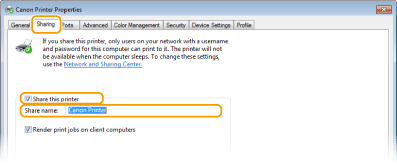

Натисніть кнопку [Change Sharing Options (Change Sharing Options)], якщо вона відображається.
4
За потреби інсталюйте додаткові драйвери.

Ця операція потрібна, якщо за допомогою сервера друку слід інсталювати драйвери на інші комп’ютери під керуванням іншої бітової архітектури.
|
1
|
Натисніть [Additional Drivers (Additional Drivers)].
|
||||||
|
2
|
Установіть прапорець поруч із версією бітової архітектури, під керуванням якої працюють інші комп'ютери, а потім натисніть кнопку [OK (OK)].
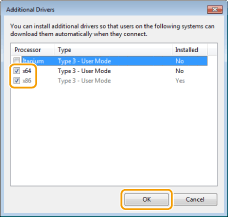 Відповідно до операційної системи сервера друку, виберіть додаткові драйвери, указані нижче.
 Якщо невідомо, якою саме (32- чи 64-розрядною) є версія операційної системи Windows, див. розділ Перевірка бітової архітектури.
|
||||||
|
3
|
Вставте диск DVD-ROM із комплекту постачання в дисковод комп'ютера, натисніть кнопку [Browse (Browse)], щоб указати папку розташування драйверів, а потім натисніть кнопку [OK (OK)].
Якщо сервер друку працює під керуванням 32-розрядної операційної системи послідовно виберіть такі папки: [intdrv]
 [UFRII] [UFRII]  [x64] [x64]  [Driver] на диску DVD-ROM із комплекту постачання. [Driver] на диску DVD-ROM із комплекту постачання.Якщо сервер друку працює під керуванням 64-розрядної операційної системи послідовно виберіть такі папки: [intdrv]
 [UFRII] [UFRII]  [32bit] [32bit]  [Driver] на диску DVD-ROM із комплекту постачання. [Driver] на диску DVD-ROM із комплекту постачання. |
||||||
|
4
|
Щоб встановити додаткові драйвери, дотримуйтеся вказівок на екрані.
|
5
Натисніть [OK (OK)].
Інсталяція драйверів на комп’ютер через сервер друку
1
На сервері принтера знайдіть спільний принтер. Відображення спільних принтерів у середовищі сервера друку
2
Двічі клацніть спільний принтер.
3
Щоб інсталювати драйвери, дотримуйтеся вказівок на екрані.